Błędy Winusb.dll spowodowane są sytuacjami prowadzącymi do usunięcia lub uszkodzenia pliku winusb DLL.
Plik winusb.dll jest częścią ogólnego sterownika WinUSB firmy Microsoft.
W niektórych przypadkach błędy winusb.dll mogą wskazywać na problem w rejestrze, problem z wirusem lub złośliwym oprogramowaniem, a nawet awarię sprzętu.
Komunikat o błędzie winusb.dll może dotyczyć dowolnego programu lub systemu, który może wykorzystywać ten plik w dowolnym systemie operacyjnym firmy Microsoft, w tym Windows 10, Windows 8, Windows 7, Windows Vista, Windows XP i Windows 2000.
Błędy Winusb.dll
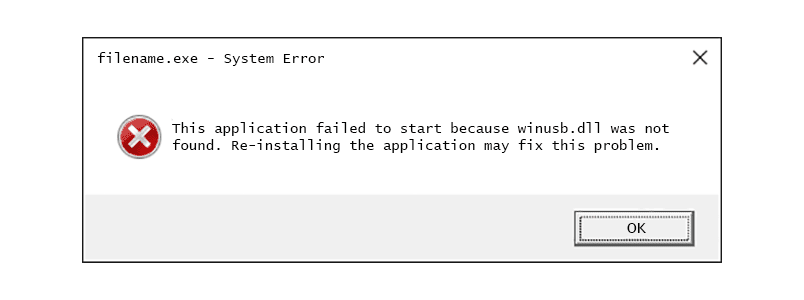
Komunikaty o błędach winusb.dll mogą być formułowane na kilka sposobów, w zależności od przyczyny problemu. Oto kilka typowych błędów związanych z plikiem winusb.dll.
- Nie znaleziono pliku Winusb.dll
- Brak pliku winusb.dll
- Ta aplikacja nie została uruchomiona, ponieważ nie znaleziono winusb.dll. Ponowne zainstalowanie aplikacji może rozwiązać ten problem
- Nie można znaleźć pliku [PATH] winusb.dll
- Nie można uruchomić [APPLICATION]. Brakuje wymaganego składnika: winusb.dll. Zainstaluj ponownie [APPLICATION]
Komunikaty o błędach Winusb.dll mogą pojawić się podczas używania lub instalowania niektórych programów, podczas uruchamiania lub zamykania systemu Windows, a nawet podczas instalacji systemu Windows.
Informacja, w którym momencie pojawia się błąd winusb.dll, jest ważną informacją, która będzie pomocna podczas rozwiązywania problemów.
Jak naprawić błędy Winusb.dll
Nie pobieraj pliku winusb.dll z jednej z tych witryn pobierania plików DLL. Istnieje wiele powodów, dla których pobieranie pliku DLL jest złym pomysłem. Jeśli potrzebujesz kopii pliku winusb.dll, najlepiej pobrać ją z oryginalnego, legalnego źródła.
Uruchom system Windows w trybie awaryjnym, aby wykonać dowolną z poniższych czynności, jeśli nie możesz normalnie uzyskać dostępu do systemu Windows z powodu błędu winusb.dll.
-
Przywróć plik winusb.dll z Kosza. Najłatwiejszą możliwą przyczyną „brakującego” pliku winusb.dll jest omyłkowe usunięcie go.Jeśli podejrzewasz, że przypadkowo usunąłeś plik winusb.dll, ale już opróżniłeś Kosz, możesz odzyskać plik winusb.dll za pomocą bezpłatnego programu do odzyskiwania plików.
Odzyskanie usuniętej kopii winusb.dll za pomocą programu do odzyskiwania plików to sprytny pomysł tylko wtedy, gdy masz pewność, że sam usunąłeś plik i że działał poprawnie, zanim to zrobiłeś.
-
Przeskanuj cały komputer w poszukiwaniu wirusów i innego złośliwego oprogramowania. Niektóre błędy winusb.dll mogą mieć związek z zainfekowaniem komputera złośliwym oprogramowaniem, które uszkodziło plik DLL.Jest nawet możliwe, że wyświetlany błąd winusb.dll jest powiązany z wrogim programem podszywającym się pod ten plik.
-
Wykonaj polecenie sfc / scannow, aby zastąpić brakującą lub uszkodzoną kopię pliku winusb.dll.Na szczęście plik winusb.dll jest dostarczany przez firmę Microsoft przynajmniej w niektórych wersjach systemu Windows, więc narzędzie Kontroler plików systemowych (polecenie sfc) powinno go przywrócić.
Jest to najbardziej prawdopodobne rozwiązanie problemu brakującego lub nieznalezionego błędu winusb.dll. Należy dołożyć wszelkich starań, aby wykonać ten krok po upewnieniu się, że komputer nie jest zainfekowany złośliwym oprogramowaniem.
-
Użyj Przywracania systemu, aby cofnąć ostatnie zmiany systemowe. Jeśli podejrzewasz, że błąd winusb.dll był spowodowany zmianą ważnego pliku lub konfiguracji, a Kontroler plików systemowych nie pomógł, przywracanie systemu powinno rozwiązać problem. -
Zainstaluj ponownie program korzystający z pliku winusb.dll. Jeśli podczas korzystania z określonego programu wystąpi błąd biblioteki DLL winusb.dll, ponowna instalacja programu powinna zastąpić plik.Ten krok jest najbardziej przydatny do zastąpienia plików DLL, które nie są dostarczane przez firmę Microsoft, ale może pomóc w rozwiązaniu problemu z winusb.dll, jeśli ten program również udostępnia kopię pliku, a poprzednie pomysły dotyczące rozwiązania nie powiodły się.
-
Zaktualizuj sterowniki urządzeń sprzętowych, które mogą być związane z winusb.dll. Jeśli na przykład podczas próby użycia określonego urządzenia USB pojawia się błąd „Brak pliku winusb.dll”, spróbuj zaktualizować sterowniki USB. -
Przywróć sterownik do poprzednio zainstalowanej wersji, jeśli błędy winusb.dll zaczęły się po zaktualizowaniu sterownika określonego urządzenia sprzętowego. -
Zainstaluj wszystkie dostępne aktualizacje systemu Windows. Wiele dodatków Service Pack i innych poprawek zastępuje lub aktualizuje niektóre z setek rozproszonych plików DLL firmy Microsoft na komputerze. Plik winusb.dll może znajdować się w jednej z tych aktualizacji. -
Napraw instalację systemu Windows. Jeśli powyższe porady dotyczące rozwiązywania problemów z plikiem winusb.dll nie powiodły się, wykonanie odświeżenia, naprawy systemu podczas uruchamiania lub instalacji naprawczej (w zależności od wersji systemu Windows) powinno przywrócić wszystkie pliki DLL systemu Windows do ich działających wersji. -
Użyj bezpłatnego narzędzia do czyszczenia rejestru, aby naprawić problemy związane z winusb.dll w rejestrze. Darmowy program do czyszczenia rejestru może pomóc usuwając nieprawidłowe wpisy rejestru winusb.dll, które mogą być przyczyną błędu DLL.Rzadko zalecamy korzystanie z narzędzi do czyszczenia rejestru. Umieściliśmy tutaj opcję na wypadek, gdyby okazała się pomocna, w takim przypadku możesz uniknąć trudniejszych testów i opcji ostatniej szansy poniżej.
-
Sprawdź swoją pamięć, a następnie przetestuj swój dysk twardy. Większość rozwiązywania problemów ze sprzętem pozostawiłem ostatniemu krokowi, ale pamięć komputera i dysk twardy są stosunkowo łatwe do przetestowania i są najbardziej prawdopodobnymi składnikami powodującymi błędy winusb.dll w przypadku awarii.Jeśli sprzęt nie przejdzie pomyślnie któregokolwiek z testów, jak najszybciej wymień pamięć lub dysk twardy.
-
Wykonaj czystą instalację systemu Windows. Czysta instalacja usunie wszystko i zainstaluje nową kopię systemu Windows. Jeśli żaden z powyższych kroków nie naprawi błędu winusb.dll, powinno to być następne rozwiązanie.Aby było jasne, wszystkie dane na dysku, na którym jest zainstalowany system Windows, zostaną usunięte podczas czystej instalacji, więc pamiętaj, aby wykonać kopię zapasową ważnych plików, jeśli możesz. Oczywiście przed przystąpieniem do czystej instalacji upewnij się, że podjąłeś wszelkie możliwe próby naprawienia błędu winusb.dll, wykonując krok rozwiązywania problemów poprzedzający ten.
-
Rozwiąż nieznany problem sprzętowy, jeśli nadal występują błędy winusb.dll. Czysta instalacja systemu Windows to nowy początek rozwiązywania problemów po stronie oprogramowania. Niestety, jeśli to nie zadziałało, problem z biblioteką DLL musi być związany ze sprzętem.
